PlayStation4のエラーコードNP-34957-8を修正する方法
この記事では、PlayStation4ユーザーがゲームを開いているときに発生する「エラーコードNP-34957-8」エラーの解決を試みます。

Playstation4ユーザーがゲームを開いているときに発生する「エラーコード NP-34957-8 」エラーは、多くの問題が原因で発生し、ゲームへのアクセスが制限されます。 。このような問題に直面している場合は、次のアクションを実行することで解決策にたどり着くことができます。
PlayStation 4のエラーコードNP-34957-8とは何ですか?
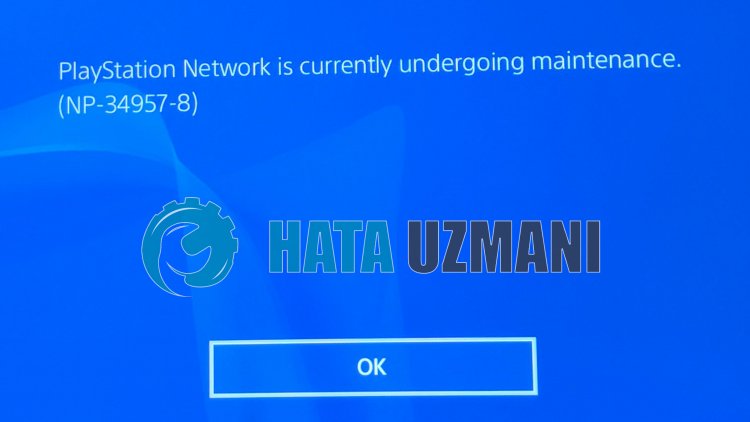
Playstation4ユーザーがゲームの実行中に発生する「サーバー通信エラー。NP-34957-8」の問題は、ゲームに影響を与え、ネットワーク接続を確立します。このために、いくつかの提案をすることで問題の解決を試みます。
PlayStation4のエラーコードNP-34957-8を修正する方法
このエラーを修正するには、以下の提案に従って問題の解決策を見つけることができます。
1-)コンソールの電源をオフにしてからオンにします
コンソールで瞬時にエラーが発生すると、多くのエラーが発生し、ネットワークの問題が発生する可能性があります。このため、コンソールの電源をオフにしてからオンにすることで、このような問題を防ぐことができます。この提案はばかげているように聞こえるかもしれませんが、問題の原因かどうかを判断するのに役立つ場合があります。
2-)DNS設定の変更
PlayStationのDNS設定を変更する方法がわからない場合は、以下で説明する手順に従ってください。
- [設定]タブに入ります。
- ネットワークをクリックします。

- 開いた画面で[インターネット接続のセットアップ]をクリックします。

- 画面に表示されるオプションで、ケーブル接続でアクセスしている場合は LAN をクリックし、ワイヤレス接続でアクセスしている場合は WiFiをクリックします。li>
- 表示される画面で[カスタム]オプションをクリックします。

- 目の前に表示される画面で、デフォルト(デフォルト)設定を選択して続行します。
- オプションをクリックすると、DNS設定が目の前に表示されます。 自動および手動の順序付けの形式で表示されます。手動オプションをクリックして、他の画面に切り替えます。

- 表示される画面で、以下にプライマリおよびセカンダリDNSアドレスを指定したDNSアドレスを入力します。

GoogleDNSアドレス;
プライマリDNS: 8.8.8.8
セカンダリDNS: 8.8.4.4
3-)モデムの電源をオフにしてからオンにします
モデムの電源を切り、20秒待ってから、再び電源を入れます。このプロセス中に、IPアドレスが変更され、さまざまなネットワークの問題が防止されます。問題が解決しない場合は、別の提案に移りましょう。
4-)システムをリセットします
これらの手順で問題が解決しない場合は、PS4システムをリセットすることで問題を解決できる可能性があります。ただし、このプロセスではゲーム内の保存ファイルが削除され、保存されたデータにアクセスできなくなります。このために、記録されたデータをバックアップすることにより、この操作を実行できます。
- [設定]メニューを開きます。
- 開いた画面で[リセット]オプションをクリックします。
- リセットメニューの[PS4をリセット]をクリックすると、システムをリセットできます。
本体のゲームの充実度によっては、このプロセスに時間がかかる場合があります。
![YouTubeサーバー[400]エラーを修正する方法?](https://www.hatauzmani.com/uploads/images/202403/image_380x226_65f1745c66570.jpg)

















